Al meer dan een jaar werk ik met de BERNINA 770QE, en iets korter ook met de borduurmodule. Geweldig, machinaal borduren: ik maak veel quilts, waar ik borduurwerk bij integreer, en ook kleine cadeautjes, zoals kussens, placemats etc. Meestal gebruik ik de kant-en-klare borduurmotieven die bij de borduurmodule aanwezig zijn, en soms schaf ik via een speciale website borduurmotieven aan, die ik direct download en borduur. Het nadeel vind ik alleen dat ik zelf weinig invloed heb op het motief zelf. Bovendien wil ik graag foto’s bewerken tot borduurmotief, tekeningen (van kleinkinderen) omzetten naar borduren en zelf motieven maken…. dus kwam ik uit op BERNINA Embroidery Software 8 – Designer plus, dat ik vanaf nu ga gebruiken.
Omdat ik al vaak berichten op deze BERNINA Blog schrijf, vroeg Bernina mij om mijn ervaringen met deze software ook via deze Blog door te geven, om zo andere gebruikers wegwijs te maken… natuurlijk doe ik dat graag. Je zult hier dus regelmatig nieuwe berichten tegenkomen waarin ik werk met de DesignerPlus 8 software, en uitleg geef. Het lijkt me leuk als je op deze manier met mij mee door de software loopt, om deze optimaal te kunnen gebruiken.

Het pakket kwam binnen – een kartonnen doos van redelijk formaat, licht van gewicht… en bij het uitpakken kwam dit doosje er uit: zo klein had ik het niet verwacht, maar logisch… alles staat tegenwoordig op een USB-stick!
Programma geïnstalleerd: heel eenvoudig, gewoon de beschrijvingen op je scherm volgen en klaar voor gebruik. Maar voordat ik iets ga uitproberen, wil ik eerst weten hoe alles werkt. Lijkt me logisch, toch? Ik ben daar wel altijd heel grondig in, sla geen icoontje over, geen pull-down menu blijft bij mij ongezien: eerst theorie, maar wel samen met de praktijk. Dat is mijn doel. Hoe kun je anders deze software optimaal gebruiken?
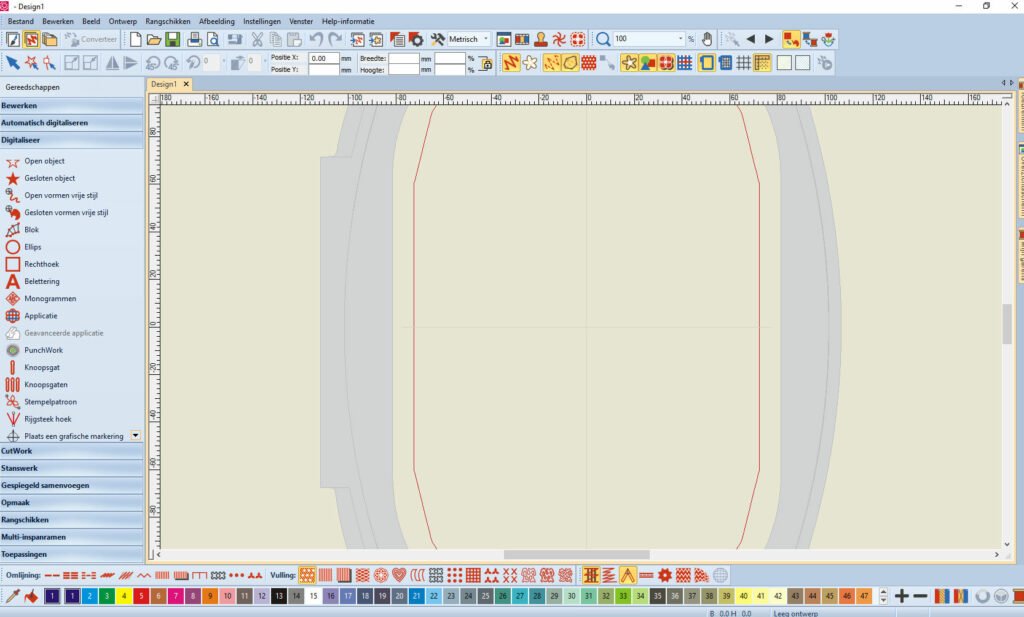
Software dus geïnstalleerd, programma geopend en dit is mijn openingsscherm…. ongelofelijk, wat een mogelijkheden… je weet niet waar je het eerst naar moet kijken… hadden jullie dat ook, toen jullie deze DesignerPlus (8) voor het eerst installeerden?
Dan ga ik alles maar eens stap voor stap bekijken, om te weten wat er allemaal mogelijk is. En dat doe ik door alle taakbalken eens uit te lichten.
![]()
Als je bovenaan het openingsscherm van DesignerPlus 8 kijkt, zie je als eerste de Titelbalk: hierop staat de naam van de software.
Van boven naar beneden vindt je de volgende balken:
![]()
De Menu balk – hierbij vindt je de verschillende buttons zoals bestand, bewerken, beeld (tegenwoordig heet dit ‘Aanzicht’), ontwerp, rangschikken, afbeelding, instellingen, venster en Help-informatie: allemaal buttons waar je op kunt klikken, waarna een nieuw venster van mogelijkheden geopend wordt.
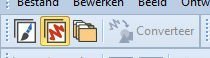
Daaronder staat de Canvas taakbalk , voor het bewerken van de achtergrond waarop je borduurmotief gemaakt wordt. Het canvas is je werkvlak, waarop op verschillende manieren artwork en je borduurwerk getoond kan worden, zoals bv. 3D.
Zie je trouwens links van deze en alle andere taakbalken een verticaal stippellijntje staan? Als je daar met de cursor (pijltje) van je muis op gaat staan, en de linkermuisknop ingedrukt houdt, kun je dit stukje taakbalk verslepen, naar een plek waar je hem liever hebt staan… voorlopig laat ik de indeling zoals hij is, eerst alles maar onderzoeken.
![]()
Daarnaast staat de Algemene taakbalk, voor opslaan, printen, knippen, plakken, en veel meer bewerkingen.

De volgende balk is de View taakbalk: hiermee kun je het ‘aangezicht’ van borduurwerk, steken, hoop enz. wijzigen.
![]()
Dan de Zoom taakbalk: daarmee kun je het ‘beeld’ vergroten of verkleinen.
![]()
Daarnaast zie je de Travel taakbalk: hier vindt je buttons waarbij je de volgorde van de steken van een ontwerp kunt bekijken, door langs steken, kleuren en objecten te ‘lopen’.

Vervolgens heb je de Transformatie taakbalk: voor het veranderen van richting, hoeken, basisvormen, bepalen van de positie van het borduurwerk, en het selecteren, wijzigen van vorm, verschalen en spiegelen…
![]()
Onder het grote scherm vindt je de Steken taakbalk: hierbij heb je verschillende stekenmogelijkheden, outline- en invulsteken, maar ook meer artistieke en decoratieve steken. En meer…
![]()
En daaronder de Effect taakbalk: met deze buttons kun je heel veel artistieke effecten toevoegen aan je borduurwerk.
![]()
Helemaal onderaan vindt je het Kleurenpalet: een lange balk met alle kleuren die gebruikt (kunnen) worden bij je borduurontwerp. Het gaat hier om garenkleuren, samen met buttons voor selecteren, toepassen en mogelijkheden om kleuren die je niet gebruikt te verbergen, op te roepen en eigen kleuren te selecteren.
![]()
En helemaal onderaan is de Statusbalk: daarin vindt je informatie over het hele ontwerp: aantal steken, plaats van het ontwerp (X, Y), aantal kleuren (C), aantal stops in een ontwerp (S) enz. Bij mij staat er (nog) niet veel in, omdat ik nog niets geopend of bewerkt heb. Maar dat komt nog wel!
![]()
Dan zie je – als je goed kijkt – aan de rechterkant van je scherm nog een aantal tabbladen staan: ik heb ze voor het fotootje even horizontaal gezet, maar ze staan verticaal: de zgn. Docker Panel (Dokpanel, in een later bericht hier meer over) – tabbladen waar je voor diverse opties kunt kiezen – kleurenfilm, overzichtsscherm en mijn garens. Ga er maar eens met de cursor van je muis (pijltje) opstaan – niet klikken – en er verschijnt een schermpje direct naast de zijbalk over je canvas. Zodra je met een borduurmotief bezig bent, zie je daar meer details. Er kunnen meer tabbladen aan deze rechterkant gezet worden.
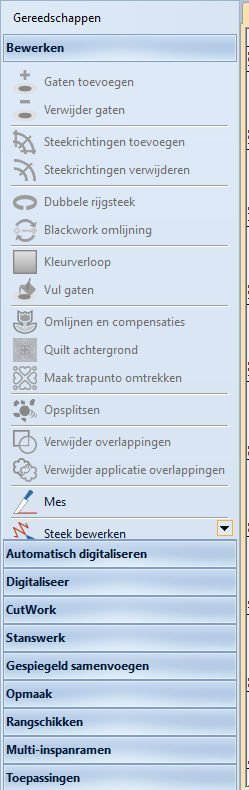
En vergeet de kolom links van het grote scherm niet: de ‘Gereedschappen’ die je gebruikt om van alles te bewerken en te creëren in DesignerPlus 8. Hier is op ‘bewerken’ geklikt, waarna een pull-down menu van diverse opties geopend wordt. Je kunt op elke optie klikken voor nieuwe mogelijkheden.
Zo, dat was mijn eerste kennismaking met DesignerPlus 8. Volgende keer ga ik kijken wat de icoontjes en buttons allemaal voor mij in petto hebben – dat zijn er heel wat, dus wordt dat in een aantal berichten behandeld. Kijk je dan mee?
PS: om met elkaar ervaringen betreft deze borduursoftware te delen, kun je bij ‘SCHRIJF EEN COMMENTAAR’ – bovenaan dit bericht, een eigen berichtje achterlaten, klik daarop en reageer zo met je vragen of verhaal. Ook kun je lid worden van de speciaal hiervoor door mij opgerichte FaceBookgroep ‘Bernina Borduur Software DesignerPlus 8 – wat kun je er mee‘. Het is een besloten groep, voor gebruikers van deze geweldige software – daarin geef ik aan wanneer er weer een nieuw bericht op de BERNINA Blog over de software staat, laat ik projecten zien, maar ook kun je je eigen ervaringen en projectenhier met elkaar delen en natuurlijk vragen stellen. Gezellig en leerzaam, toch?
Borduurgroeten
Sylvia Kaptein
Sylvia’s Art Quilts Studio
www.sylviasartquilts.nl
[email protected]
 BERNINA Corporate Blog –
BERNINA Corporate Blog –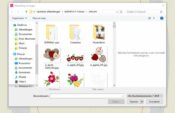
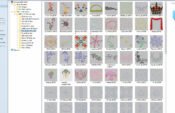


Inmiddels heb ik wat meer tijd om me te verdiepen in de software, maar ik heb zelf de V7 en daar nog erg weinig (niks) mee gedaan. Heeft het zin om deze uitleg over V8 te volgen of wijkt het te veel af?
Er zijn altijd raakvlakken, je kunt ze uitzoeken en kijken hoe het in V7 werkt – loont meer de moeite dan er niets mee te doen, toch?
Dank je wel voor deze serie. Sinds kort heb ook ik deze fantastische software, maar door de gigantische hoeveelheid mogelijkheden ben ik nogal overweldigd. Ik hoop aan de hand van deze blogs wat wijzer te worden.
Beste Dorien, wat leuk, dat je de borduursoftware 8 hebt! We hopen, dat je met behulp van de lessen van Sylvia heel veel kennis zult opdoen! En anders mag je vragen stellen door middel van een reactie onder het bericht. Groetjes van het BERNINA team
Hoi Dorien, een wereld van mogelijkheden, dat is waar. Veel plezier met de uitleg en laat vooral weten als je iets uitgelegd wilt hebben